في وضع السكون ، ينتقل الكمبيوتر إلى حالة استهلاك منخفض للطاقة ، ويوقف تشغيل الشاشة وينتقل إلى ما يعرف بوضع السكون. يمكنك استئناف عملك على جهاز الكمبيوتر الخاص بك أو إيقاظ جهاز الكمبيوتر الخاص بك عن طريق الضغط على أي مفتاح أو الماوس. عادةً ما يكون الوقت الافتراضي عندما ينتقل الكمبيوتر إلى وضع السكون مضبوطًا على 15 دقيقة. على الرغم من أنها عملية مفيدة توفر بطاريتك وتوفر فقدان الطاقة ، إلا أنها قد تكون مزعجة إذا كنت تقوم بتنزيل ملف كبير عبر الإنترنت وتعطل التنزيل بسبب فقدان الاتصال بالإنترنت بسبب وضع السكون. من الأفضل إيقاف تشغيل وضع السكون في هذه الحالات لنشاط الكمبيوتر الشخصي دون انقطاع. يتيح لنا معرفة كيفية تعطيل وضع السكون في نظام التشغيل Windows 10.
اقرأ أيضًا: إصلاح نظام التشغيل Windows 10 ، الذهاب إلى وضع السكون بعد بضع دقائق من عدم النشاط
كيفية تعطيل وضع السكون في نظام التشغيل windows 10
الخطوة 1 - اضغط على مفتاح windows + i لفتح لوحة الإعدادات.
أو انقر فوق رمز windows ثم انقر فوق الإعدادات.

الخطوة 2 - في لوحة النظام المنبثقة ، انقر فوق النظام
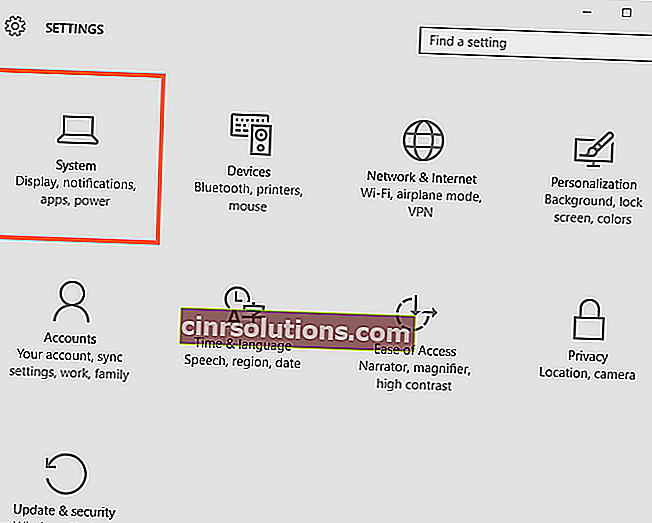
الخطوة 3 - الآن ، في لوحة القائمة اليسرى ، انقر فوق الطاقة والنوم.
الخطوة 4 - في الجانب الأيمن من قسم السكون ، ما عليك سوى النقر على خيارات التوقيت واختيار أبدًا من القائمة المنسدلة.

طريقة بديلة لتعطيل وضع السكون في Win10
الخطوة 1 - أولاً وقبل كل شيء خيارات قوة البحث في مربع البحث بشريط المهام.

الخطوة 2 - الآن ، انقر فوق خيارات الطاقة من نتائج البحث التي تحصل عليها.
الخطوة 3 - في النافذة المفتوحة ، انقر فوق تغيير عندما ينام الكمبيوتر في القائمة اليسرى.

الخطوة 4 - ما عليك سوى تحديد أبدًا من كلتا القائمتين المنسدلتين بجوار المكان الذي يشير إلى وضع الكمبيوتر في وضع السكون.

ملاحظة: - من الأمور المهمة التي يجب ملاحظتها هنا أن هذه الإعدادات تعمل وفقًا للخطط التي تعمل بها حاليًا. إذا كنت في وضع توفير الطاقة حاليًا ، فستعمل هذه الإعدادات فقط في وضع توفير الطاقة. إذا كنت في الوضع المتوازن ، فستكون هذه الإعدادات فعالة في الوضع المتوازن فقط. لتغيير خطة البطارية ، ما عليك سوى النقر فوق رمز البطارية في شريط المهام وكرر نفس الخطوات للخطة التي ترغب في أن يتم تنفيذ الإعداد.
كيفية تعطيل وضع الإسبات في نظام التشغيل Windows 10
يمكنك أيضًا تعطيل ميزة الإسبات تمامًا لتعطيل ميزة الإسبات في Windows 10 PC. الجانب السلبي الوحيد هو أنه سيتم تعطيل بدء التشغيل السريع أيضًا.
1. ابحث عن cmd في مربع بحث windows 10.
2. انقر بزر الماوس الأيمن واختر تشغيل كمسؤول .

3. الآن ، انسخ والصق الأمر الوارد أدناه واضغط على مفتاح الإدخال.
إيقاف powercfg.exe / ساعة
هذا كل شيء ، تم تعطيل الإسبات على نظامك.
لتمكينه مرة أخرى ، ما عليك سوى فتح موجه الأوامر باستخدام حقوق المسؤول مرة أخرى وتشغيل powercfg.exe / h.